エクセル上にパソコンの画面の状態を画像として貼り付ける場合、みなさんはどう操作していますか?
多くの人が、PrintScreenキーを使ってコピー状態にして、エクセル上に貼り付けてるかと思います。
ですが、実はPrintScreenキーを使わずとも、そもそもエクセル自体にこのスクリーンショットを貼り付けるという機能がありますて、今回はその機能を使う事のメリットや、違いについての紹介です。
スクリーンショットを挿入
まずはやり方についてですが、とても簡単です。
メニューバーから挿入を選択、図のグループにあるスクリーンショットを選択、貼り付けたいウィンドウを選択。
この3手順で完了です。
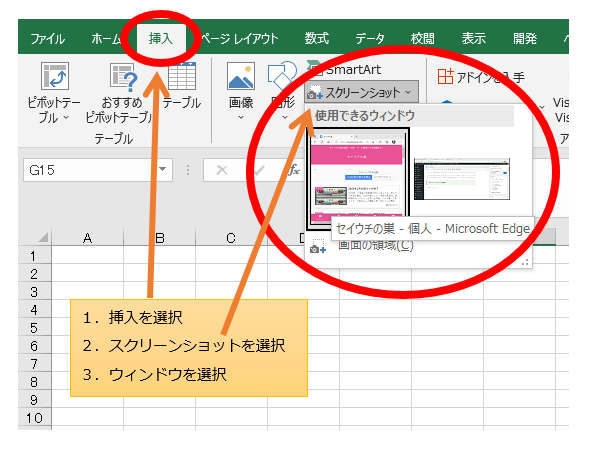
すると、エクセル上に画像としてスクリーンショットが表示されます。
今回は開いていたブラウザを選択してみました。
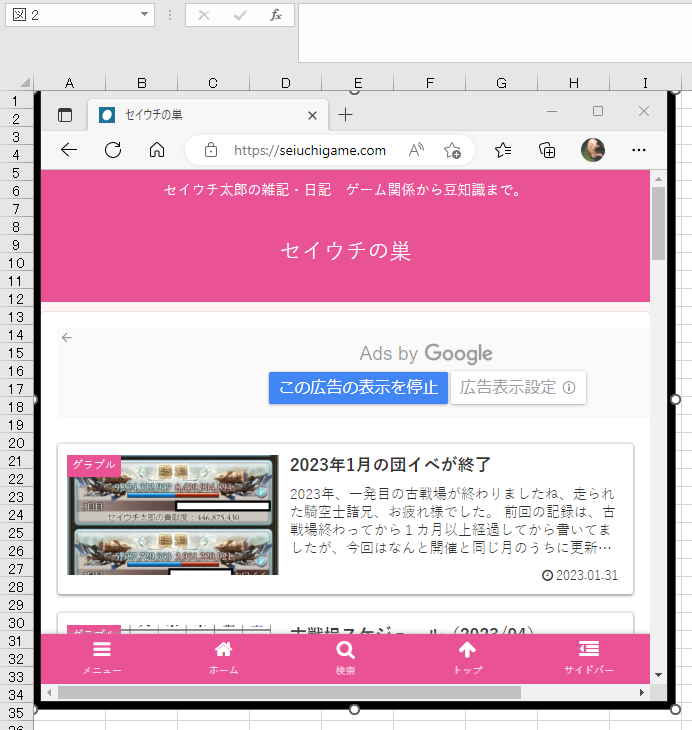
また、ウィンドウを選択する以外にも、ウィンドウを選ぶ場所の少し下にある、画面の領域を選択することで、画面上の任意の部分だけをスクショする事もできます。
特徴やメリット
やり方がわかったら、今度はPrintScreenを使った場合と比べた場合の特徴やメリットについて。
枠線
まず、周囲が黒枠で囲まれるという違いがあります。
これは図の枠線機能ではないので、不要ならトリミングで隠す・消すなどするしかないですね。
ちなみに枠線をつけると、2重枠線みたいな感じになります。
試しに赤色の枠線をつけてみると、黒枠の外にさらに赤枠がつきました。
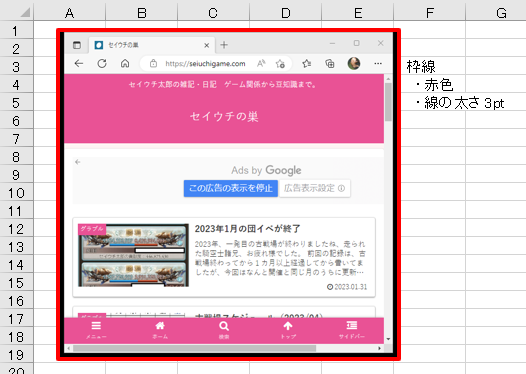
黒枠線を消したい方は、トリミングについてコチラの記事をご覧ください。

画質
この手の機能を使うと、画像が勝手に圧縮されてて文字がにじんでたりしないか?
など、画質面が気になる方もいますよね。
少なくとも私が気になったので0名ではないですね。
フォルダーウィンドウのスクショを使って比較してみましょう。
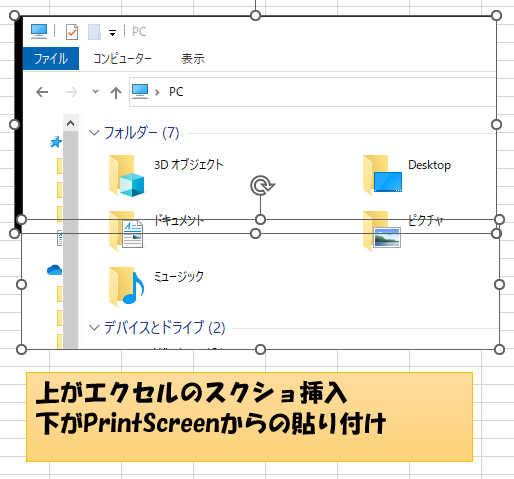
遠目では分からないレベルですね。
嫌がらせのように拡大してみましょう、拡大鏡3倍だあ!(300%)
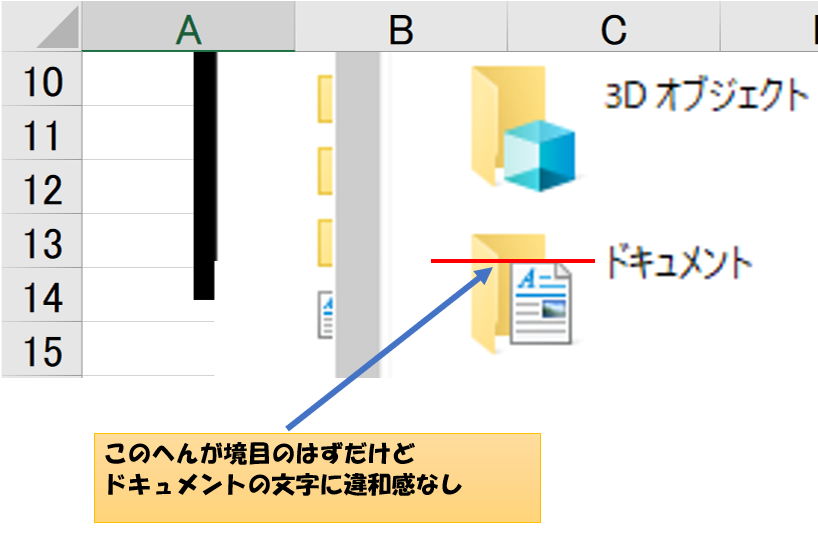
画質に差は無しと言ってよさそうですね。
己自身は撮れない
スクリーンショットからウィンドウを選ぶ時に気づきましたか?
選択肢に自分自身(操作してるエクセルファイル)が無いんです。
しかも、ウィンドウの選択から抜けてるだけでなく、画面の領域を選択した場合も、選んだとたんにエクセルが隠れるという徹底ぶり。
恥ずかしがり屋さんかな?
メリット
わざわざこの機能を使うのってどういう時?
という疑問を持たれた方のために、体験談をいくつか。
PrintScreenキーを使わなくていい
使うのはエクセルの機能なので、PrintScreenキーを使わなくて良い。
この理由が個人的には一番大きいです。
小さいノートPCなどでキー数が制限されてるとPrintScreenキーがどこにあるか迷子になるんですよね。
あと、他人にパソコンアドバイスする時とかって、マウスだけちょっと借りて説明する事あるじゃないですか。
こういう時もキーボード使わずにスクショ貼れると便利なんですよね。
画面を切り替えなくていい
スクショ撮るために、撮りたいウィンドウを前面にもってきて、撮ったらエクセル画面に戻って貼り付けて。
窓を開きすぎてる時など、たまにこの操作が煩わしく感じる事がありまして、こういう場面ではエクセル側のスクショ機能を使う時があります。
任意の範囲スクショが楽
ウィンドウまるごとじゃなく、画面の一部分をスクショしたい時あるじゃないですか。
Win+Shift+Sでも良いのですが、これだとまずエクセルを隠して映したい画面を用意する必要があります。
エクセル側の機能を使う場合、エクセル君が自主的に非表示になってくれるので、気持ち程度ですが楽ができます。
あとWin+Shift+Sは、使用頻度が低くめなのでしょっちゅう存在を忘れる。(個人都合)
クリップボードを埋めないで済む
コピーペーストとは違って、エクセル側の機能を使いますので、クリップボードを経由しないで済みます。
つまりPrintScreenで撮った情報を残したまま、エクセル上に別のスクリーンショットを貼れるという事ですね。
と、Xより、メリットのタレコミを記事公開後にいただいたので追記。
つまり覚えてるとたまに便利
以上、べつに知らなくても致命的に困る事はないけれど、覚えておくと便利に感じる場面がある機能の紹介でした。
あと、この機能をそもそも知らない人が多いので、フフン!って顔ができます。
フフン!
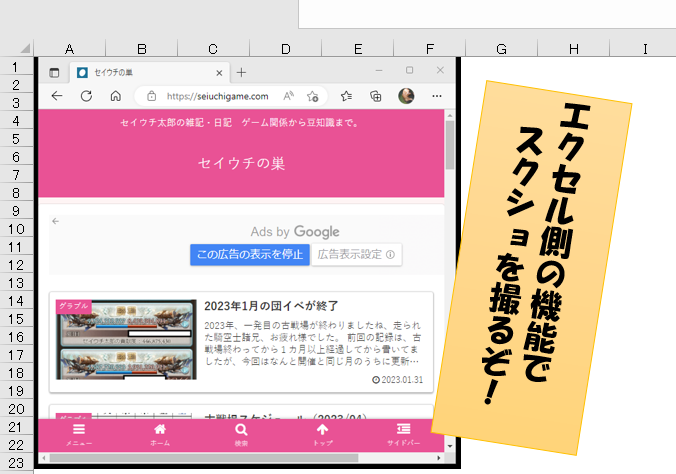


コメント